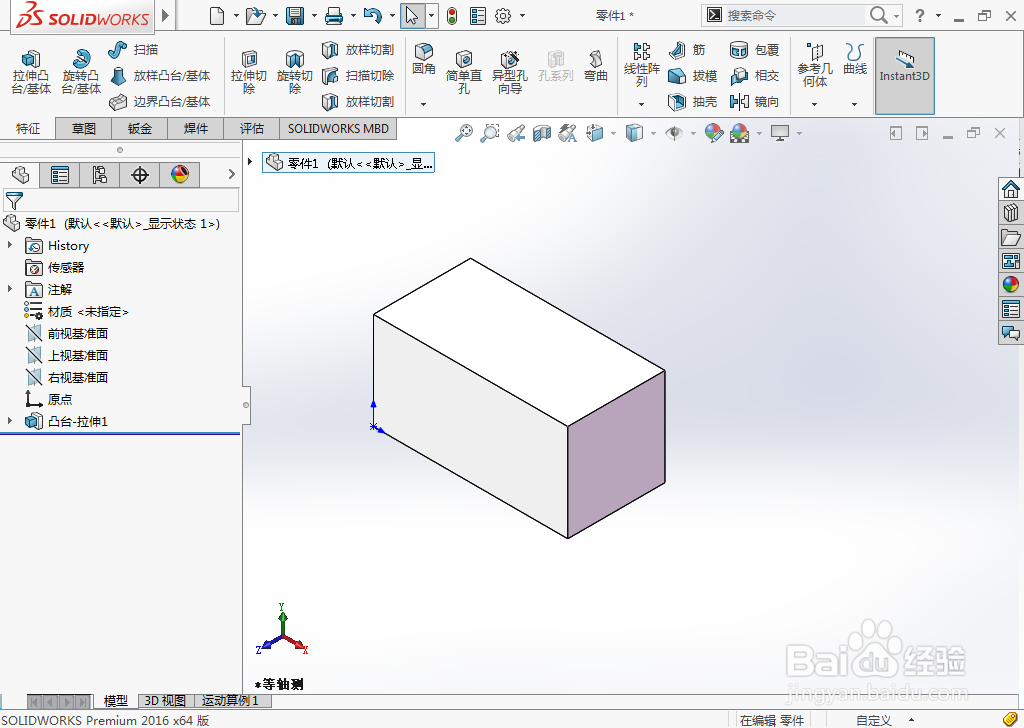1、打开solidworks2016软件,新建文件,选择零件,点击确定。
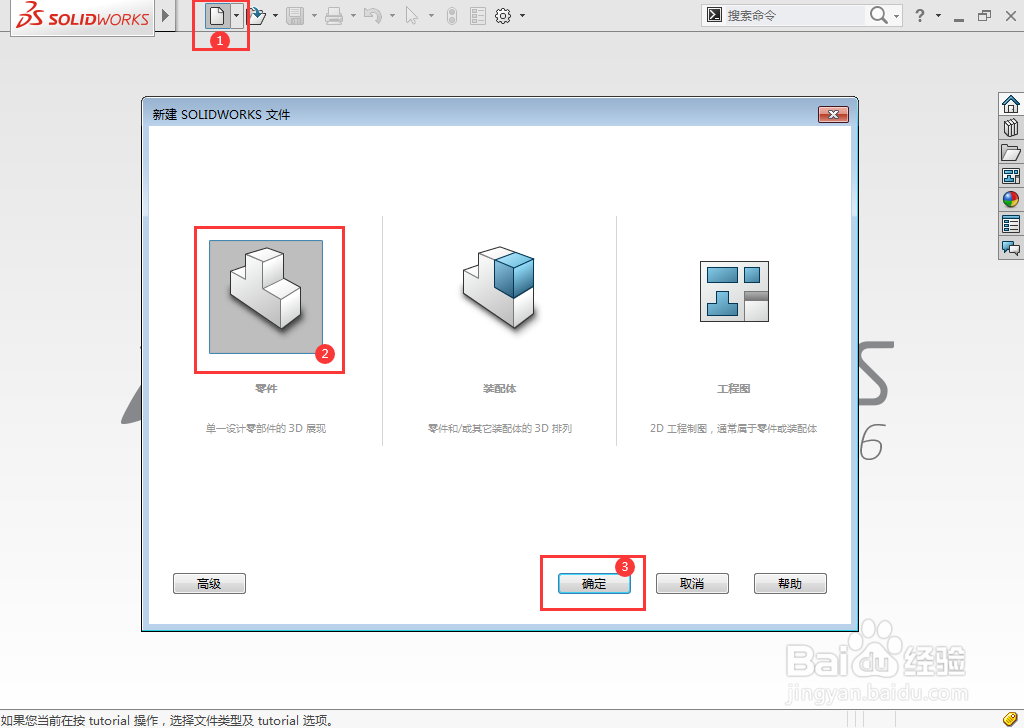
2、点击草图选项里,里面的边角矩形。

3、选择上视基准面。作为草图矩形创建的基准面。
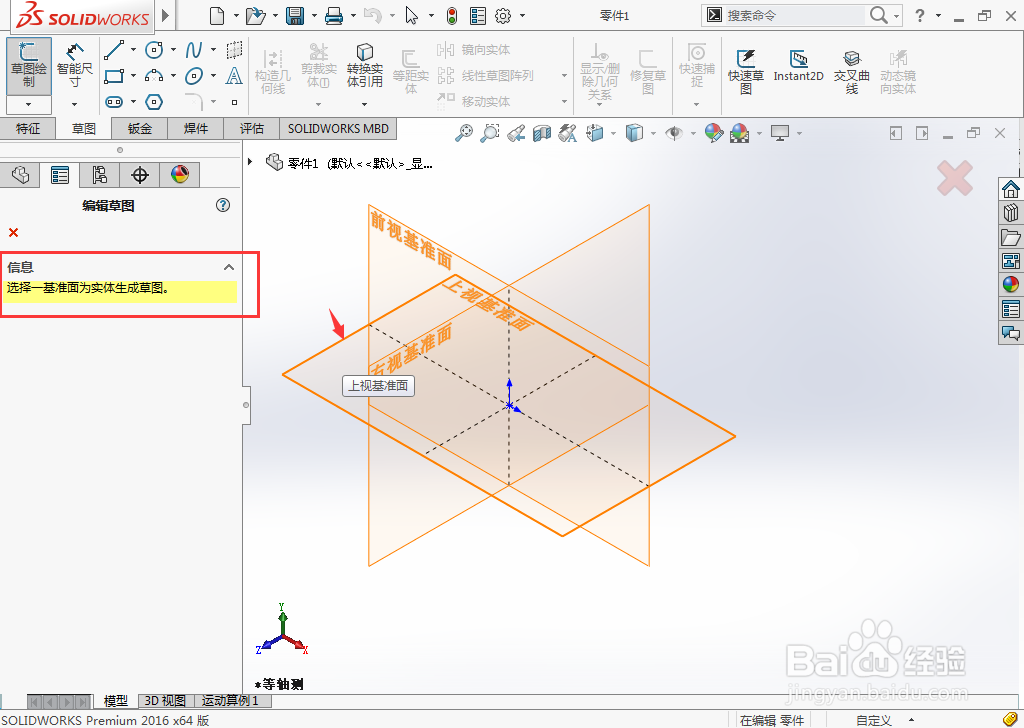
4、使用矩形工具创建一个50x100mm的长方形出来。
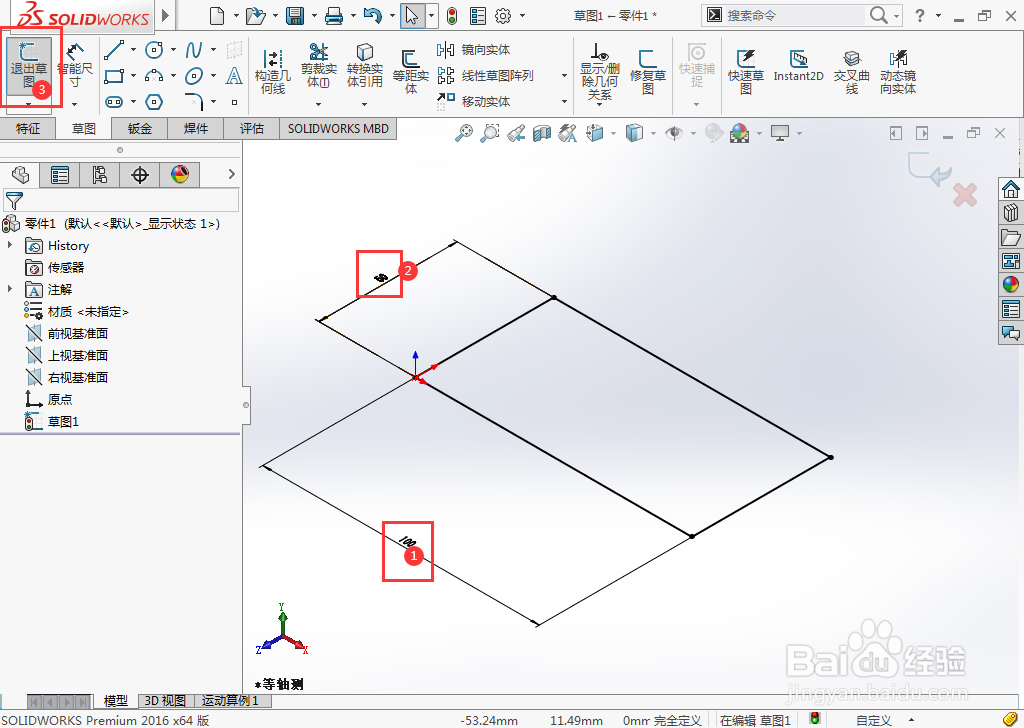
5、确定退出草图后,点击特征里面的拉伸凸台/基体。

6、进入凸台拉伸设置,设置方向给定深度,设置高度为50mm。

7、设置好后,点击确定,就完成了solidworks创建长方体的方法。
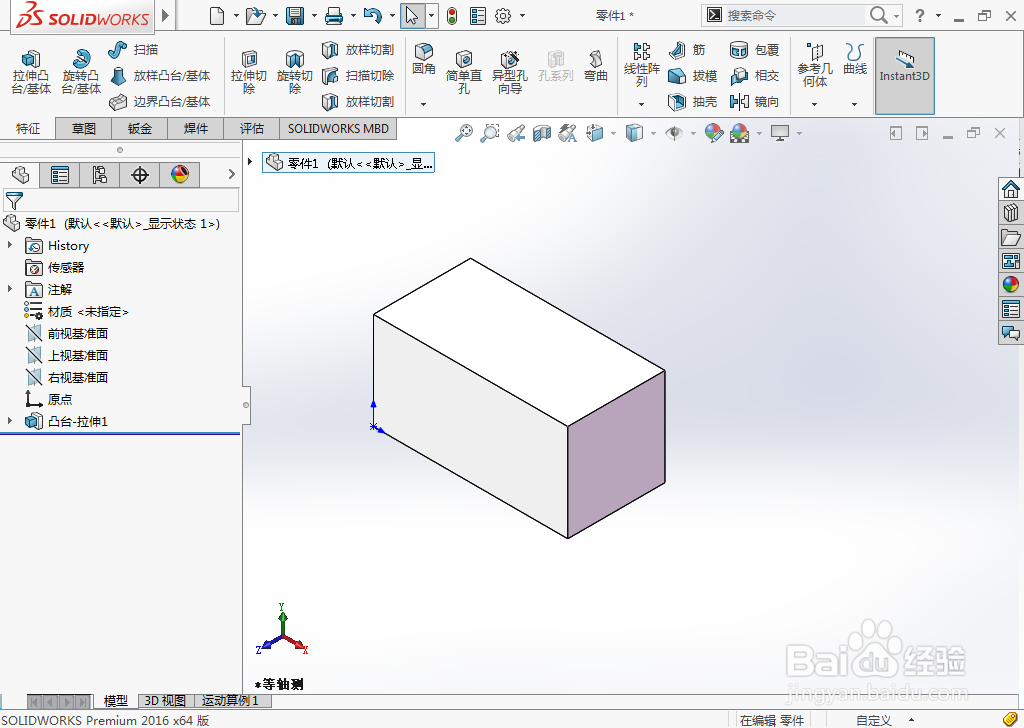
时间:2024-10-11 18:49:34
1、打开solidworks2016软件,新建文件,选择零件,点击确定。
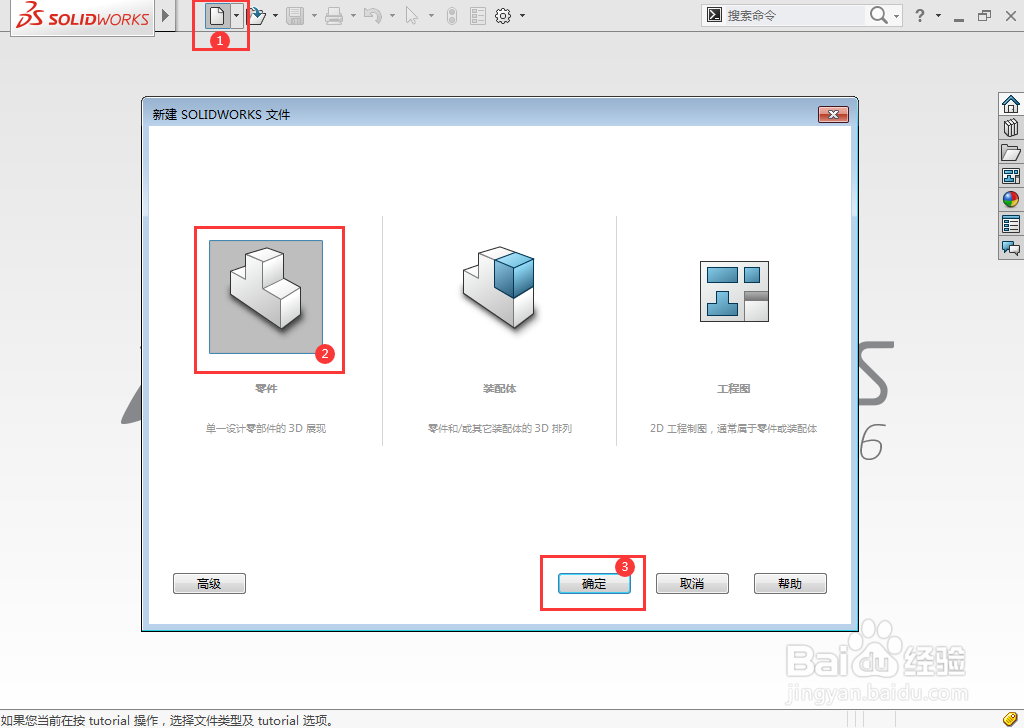
2、点击草图选项里,里面的边角矩形。

3、选择上视基准面。作为草图矩形创建的基准面。
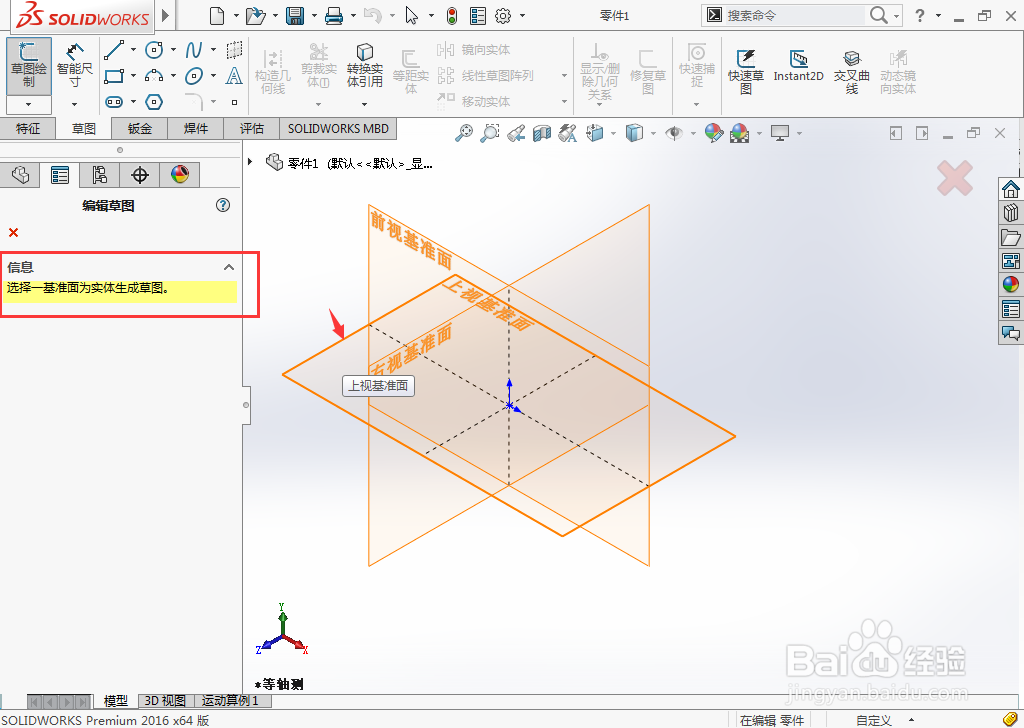
4、使用矩形工具创建一个50x100mm的长方形出来。
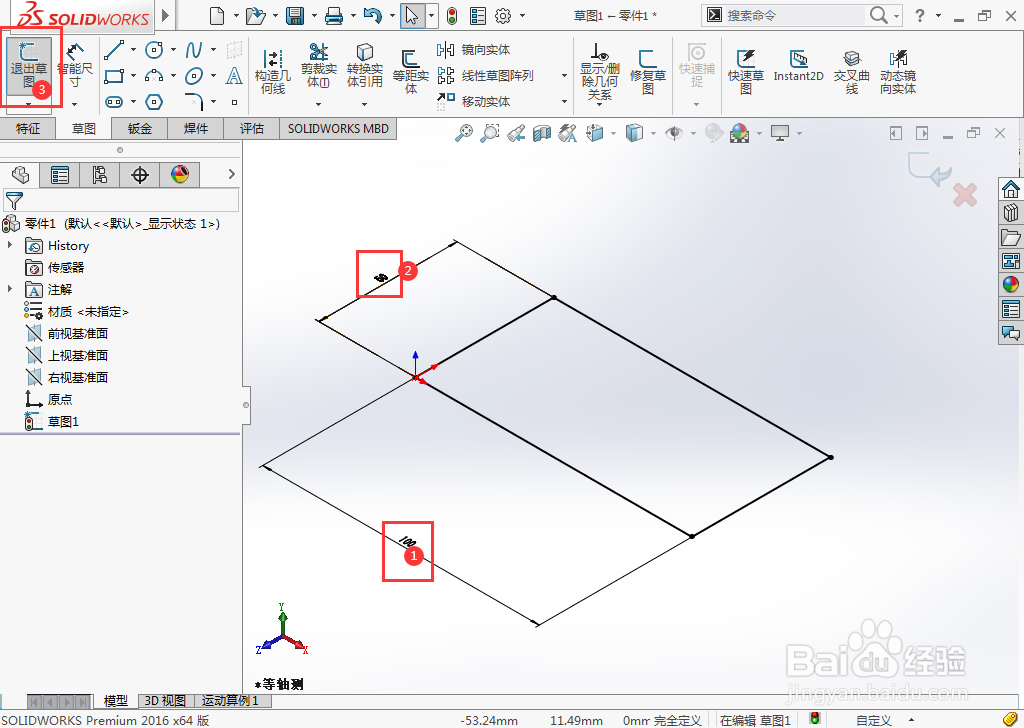
5、确定退出草图后,点击特征里面的拉伸凸台/基体。

6、进入凸台拉伸设置,设置方向给定深度,设置高度为50mm。

7、设置好后,点击确定,就完成了solidworks创建长方体的方法。